Introdução
Este artigo descreve o processo de instalação do código de autorização em um dispositivo.
Pré-requisitos
Requisitos
Antes de começar, certifique-se de que:
- Gerado o código de autorização no Cisco Smart Software Manager (CSSM) (Para gerar o código de autorização no CSSM, consulte Como reservar licenças (SLR).)
- Colocado o arquivo com o código de autorização no sistema de arquivos local do dispositivo ou em um servidor FTP.
Componentes Utilizados
As informações neste documento foram criadas a partir do Catalyst 9300 com IOS versão 16.12.05b em um ambiente de laboratório específico. Se a rede estiver ativa, certifique-se de que você entenda o impacto potencial de qualquer comando.
Instalando o código de autorização em um dispositivo
Passo 1:
Faça login no sistema operacional de internetwork (IOS) do dispositivo com o login e a senha usando um dos clientes ou console.
Resultado da etapa: você entra no modo EXEC usuário.
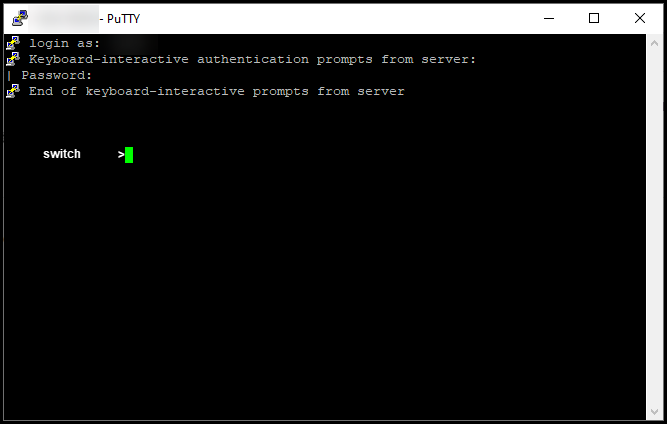
Passo 2:
Insira o comando enable na linha de comando e digite a senha para acessar o modo EXEC privilegiado.
Resultado da etapa: você entra no modo EXEC privilegiado.
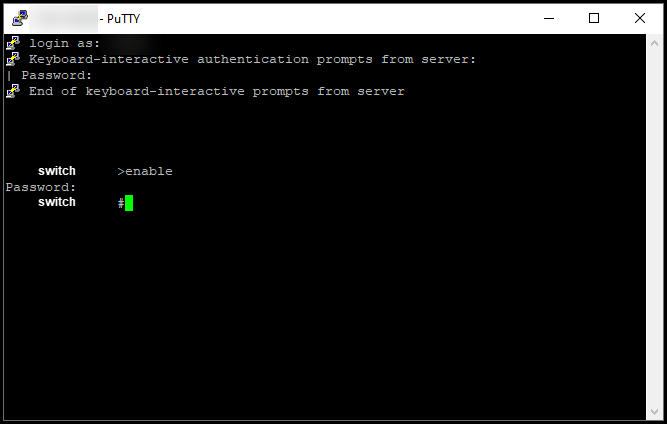
Passo 3:
No modo EXEC privilegiado, insira o arquivo de instalação de reserva inteligente de licença {flash:filename | comando tftp://filepath}.
Resultado da etapa: o sistema exibe a saída do arquivo de instalação de reserva bem-sucedida. Agora, a instância do produto do seu dispositivo não é sincronizada com o CSSM e, portanto, a instância do produto também não compartilha as informações de uso de licença com o CSSM.
Observação: se o sistema exibir a saída falha do arquivo de instalação de reserva, verifique se você colocou o arquivo com o código de autorização no sistema de arquivos local do dispositivo ou se forneceu um caminho acessível pela rede para que o dispositivo baixe o arquivo com o código de autorização.
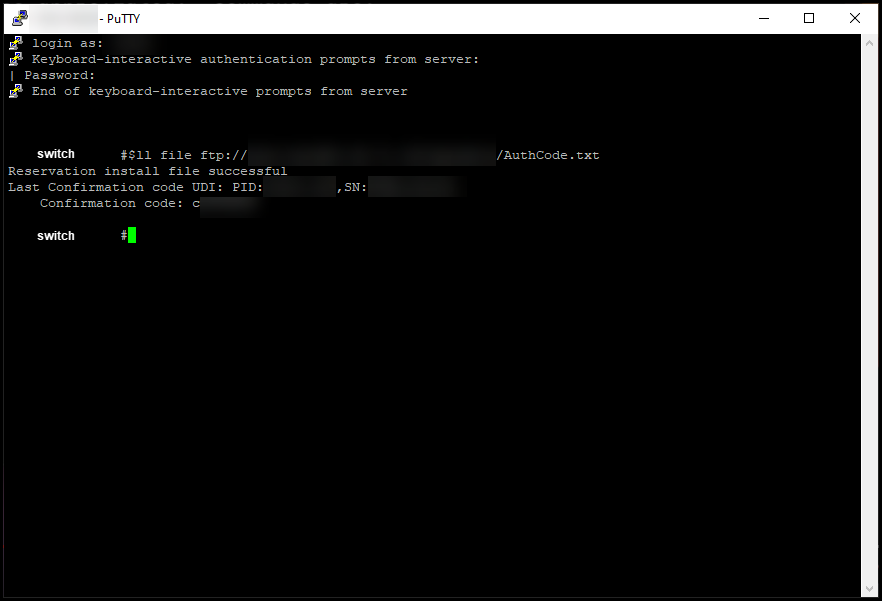
Verificar
Use esta seção para confirmar se você instalou corretamente o código de autorização em um dispositivo.
Opção 1:
Etapa de verificação: no modo EXEC privilegiado, insira o comando show license status.
Resultado da etapa: o sistema exibe o status da Autorização da Licença como AUTORIZADO - RESERVADO [data].
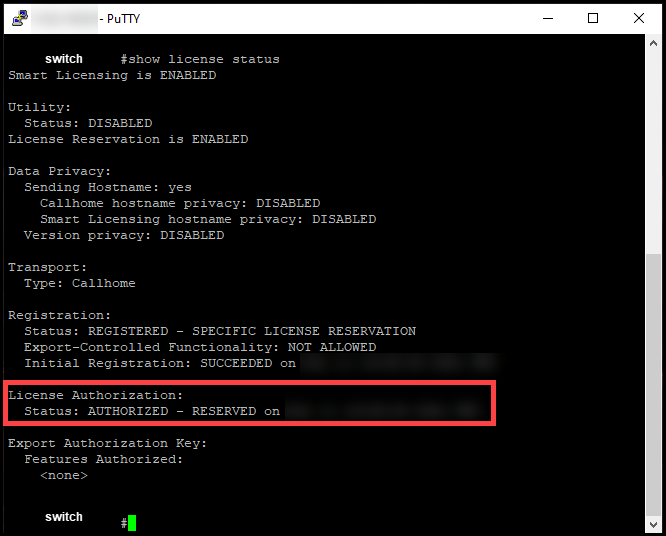
Opção 2:
Etapa de verificação: no modo EXEC privilegiado, insira o comando show license summary.
Resultado da etapa: o sistema exibe o status da Autorização da licença como AUTORIZADO - RESERVADO.
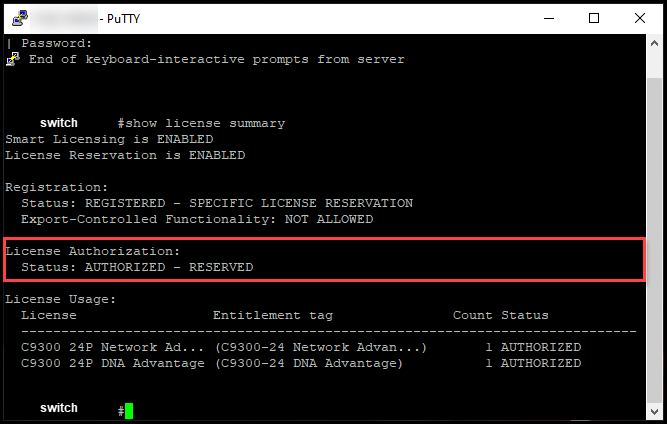
Troubleshooting
Se você tiver um problema durante o processo de instalação do código de autorização em um dispositivo, abra um caso noSupport Case Manager (SCM).
Informações Relacionadas
Como ativar o SLR pré-instalado de fábrica em uma Smart Account
Como identificar se a Smart Account está ativada para o SLR
Como identificar produtos que suportam o SLR
Como obter o código de solicitação de reserva
Como reservar licenças (SLR)
Como atualizar a reserva de licença (SLR)
Como transferir uma instância de produto (SLR)
Como transferir licenças entre Virtual Accounts (SLR)
Como hospedar novamente licenças de um produto com falha (SLR)
Como obter o código de retorno da reserva
Como remover uma instância de produto (SLR)
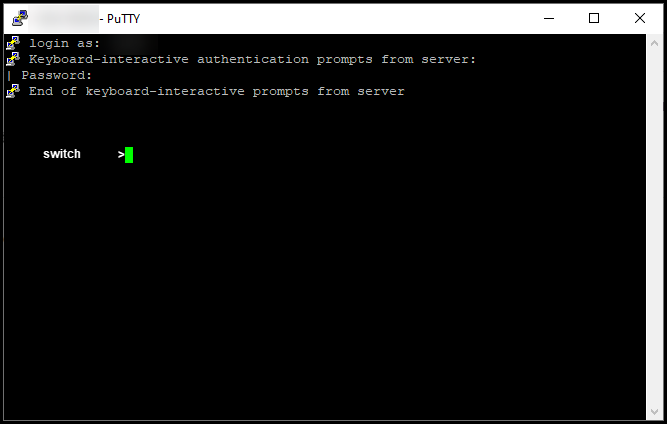
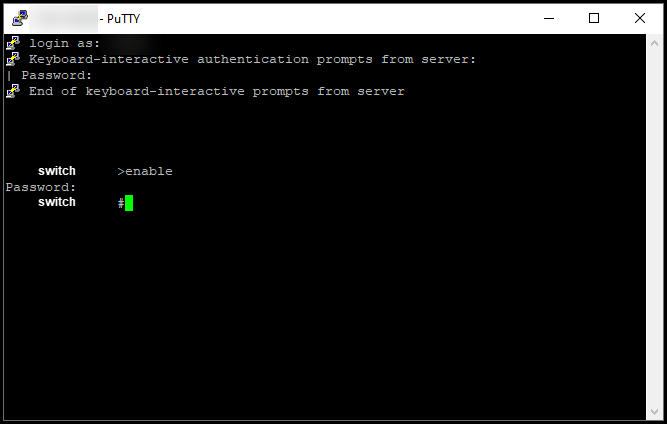
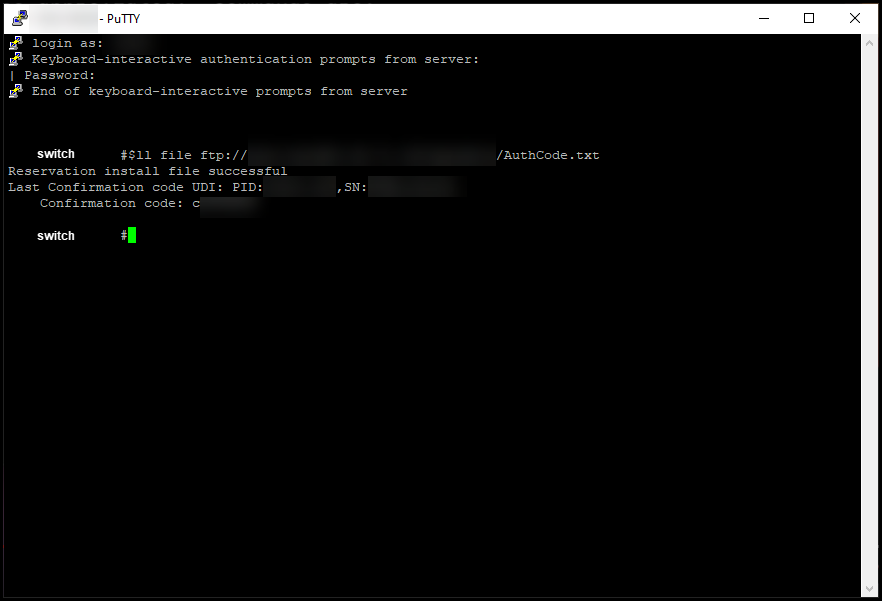
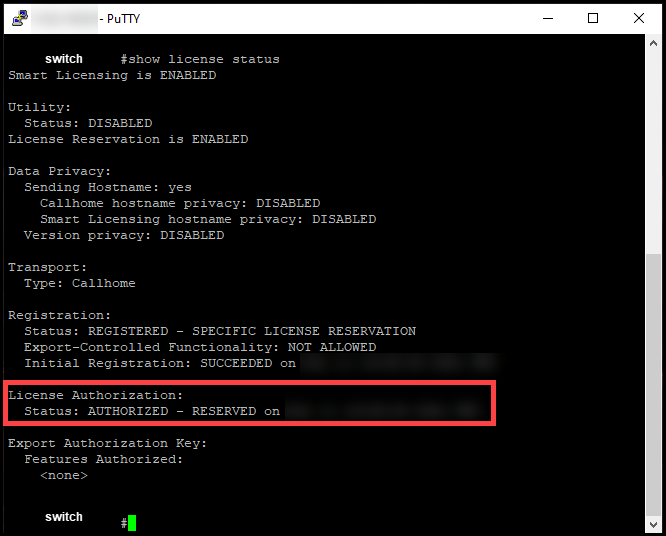
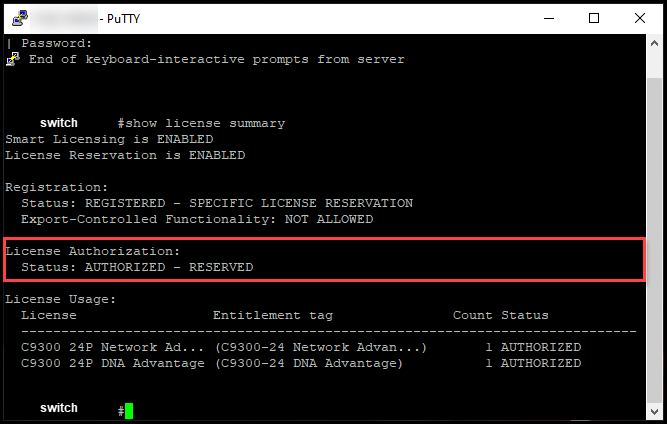
 Feedback
Feedback